Win11联网打不开网页怎么办 Win11联网打不开网页解决方法
更新日期:2023-09-22 13:07:13
来源:系统之家
手机扫码继续观看

最近有使用win11系统的用户反映,电脑浏览器的网页打不开了,电脑显示是联网的,就是打不开,不知道怎么解决,其实这可能是网页、浏览器或者代理的问题导致,我们只需要修改他们即可解决。一起来看看解决方法吧!
win11联网打不开网页:
方法一:
1、首先右键开始菜单,打开“设置”。
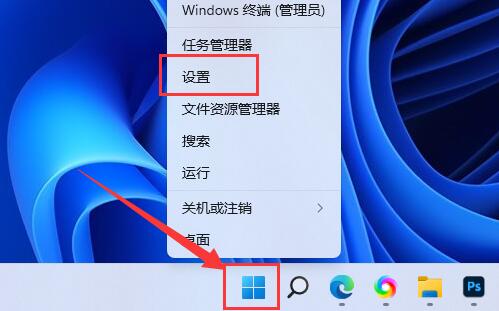
2、接着点击左侧栏的“网络和internet”。
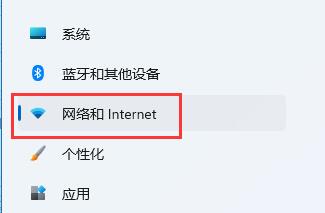
3、然后进入右边的“代理”设置。
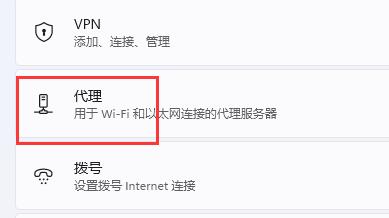
4、在其中开启“自动监测设置”就可以正常打开网页了。
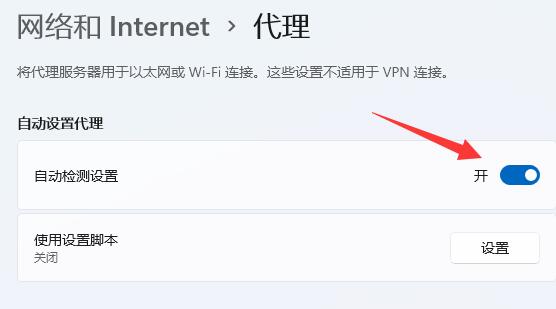
方法二:
1、浏览器崩溃了也有可能导致无法打开网页。
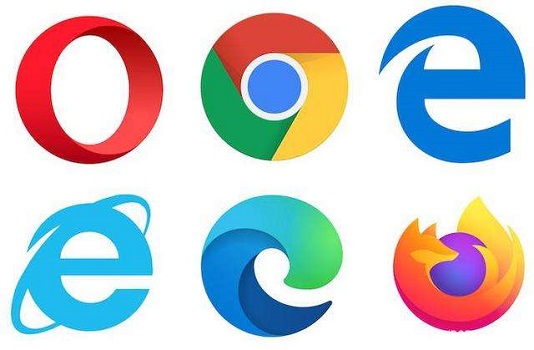
方法三:
1、也有可能只是你进入的那个网页本身打不开。
2、可以试试打开其他网页,说不定就可以正常使用了。
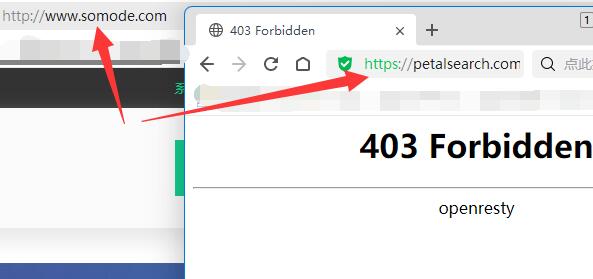
该文章是否有帮助到您?
常见问题
- monterey12.1正式版无法检测更新详情0次
- zui13更新计划详细介绍0次
- 优麒麟u盘安装详细教程0次
- 优麒麟和银河麒麟区别详细介绍0次
- monterey屏幕镜像使用教程0次
- monterey关闭sip教程0次
- 优麒麟操作系统详细评测0次
- monterey支持多设备互动吗详情0次
- 优麒麟中文设置教程0次
- monterey和bigsur区别详细介绍0次
系统下载排行
周
月
其他人正在下载
更多
安卓下载
更多
手机上观看
![]() 扫码手机上观看
扫码手机上观看
下一个:
U盘重装视频











